CopyTrans Review e Top 5 Alternative - Trasferisci e gestisci i file sul dispositivo iOS
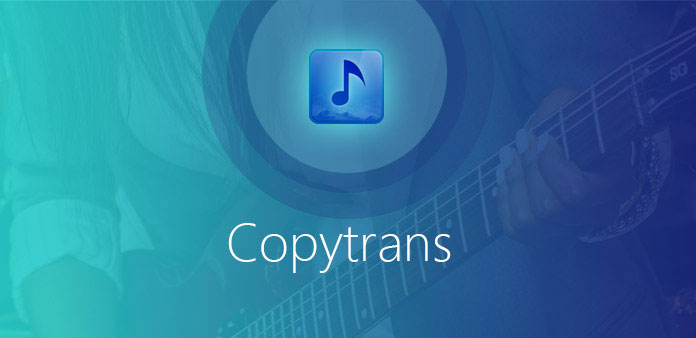
Quando devi trasferire iPhone sul PC, copia l'iPhone nella libreria di iTunes, CopyTrans dovrebbe essere uno dei programmi di trasferimento più efficaci da prendere in considerazione. Il programma ti aiuta a sincronizzare e trasferire foto, musica, video, app e altri contenuti iPod / iPhone / iPad su iTunes e PC. Inoltre, ti offre opzioni di backup e molte altre operazioni. Se vuoi conoscere le alternative CopyTrans, puoi anche trovare i migliori programmi 5 dall'articolo.
Parte 1: CopyTrans recensione e come usare
CopyTrans dovrebbe essere un versatile iPhone Transfer and Manager, che è in grado di eseguire il backup di tutti i file musicali, gestire i contatti iPhone, copiare foto e video e altre funzionalità. Dovrebbe essere una delle migliori alternative di iTunes su Windows. Quando è necessario trasferire e gestire i dati da dispositivi iOS, è necessario prendere in considerazione CopyTrans. Inoltre, CopyTrans fornisce anche una serie di funzioni per la gestione dei dispositivi iOS. Basta imparare più funzionalità sul programma.
- 1. Trasferisci file da iPhone, iPad e iPod Touch al PC.
- 2. Trasferisci foto, video, programmi TV, opere d'arte, playlist e la maggior parte dei dati iOS.
- 3. Esegui il backup di tutti i dati, come contatti, messaggi, musica e video da iPhone a PC.
- 4. Scarica foto e altri file da iCloud al computer.
- 5. Copia e sincronizza musica e video su iTunes con un clic.
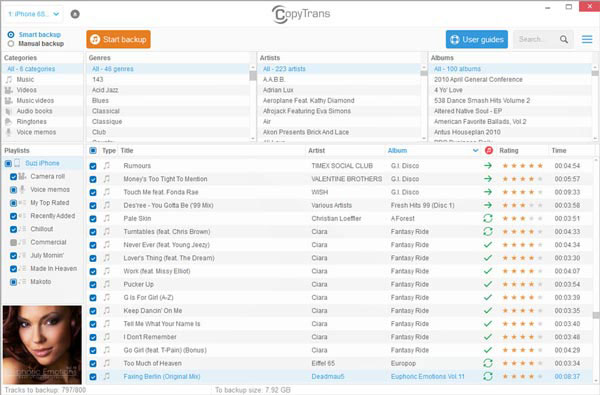
Come usare CopyTrans
Passo 1 : Scarica e installa CopyTrans Manager e puoi avviare il programma. E quindi collegare l'iPhone al computer all'interno del cavo USB.
Passo 2 : Trascina e rilascia la selezione di file, ad esempio brani musicali da Esplora risorse in elenco tracce di CopyTrans Manager.
Passo 3 : Fai clic sul pulsante "Aggiorna" per salvare le modifiche, ora puoi visualizzare e goderti i brani musicali sul tuo iPhone 7.
Parte 2. Top 5 CopyTrans alternative
Top 1. Tipard iPhone Transfer Ultimate
Tipard iPhone Transfer Ultimate è uno dei migliori software di trasferimento iOS per iPhone / iPad / iPod. L'alternativa CopyTrans soddisfa tutte le tue esigenze nel trasferimento, gestione e backup di file iPhone / iPad / iPod.
- 1. Quando vuoi importare musica, foto, video e altri file su iPhone, ti offre di effettuare la trasformazione con un clic.
- 2. Quando hai bisogno di copiare musica, foto, video, ecc. Da iPhone a PC o iTunes per il backup, l'alternativa CopyTrans ti consente di trasferire i tuoi file da iPhone a computer o iTunes direttamente e in modo intelligente, il che significa che i file esistenti non saranno cancellati.
- 3. Per quanto riguarda il trasferimento di contatti, musica, foto, ecc. Tra diversi dispositivi iOS, Tipard iPhone Transfer Ultimate è un gioco da ragazzi per condividere file tra iPhone / iPad / iPod. È possibile collegare i dispositivi al computer e trasferire i file direttamente oppure trasferire i file iOS sul computer, quindi importarli sul dispositivo iOS.
- 4. Oltre alla funzione di trasferimento file di iPhone, è anche un gestore di file iOS. Non solo esegue il backup dei contatti e dei messaggi dell'iPhone sul tuo computer, ma ti fa anche raggruppare e modificare i file e le informazioni.
1. Come trasferire file da iPhone / iPad / iPod al computer
Scarica Tipard iPhone Transfer Ultimate
Scarica questo software e fai doppio clic sul file .exe per installarlo sul tuo computer. Imposta la connessione tra iPhone, iPad, iPod e PC tramite cavo USB.
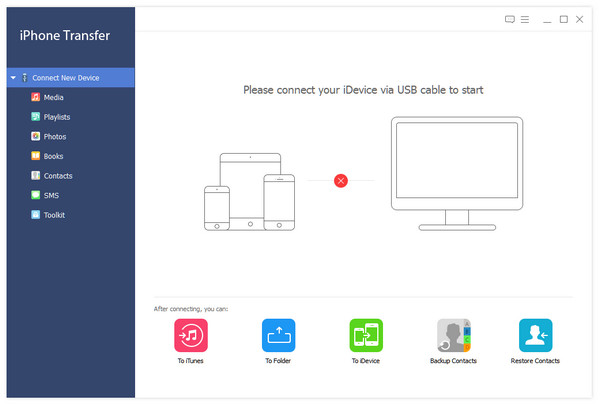
Scegli i file desiderati
Dopo la connessione, i file nei dispositivi verranno presentati nell'elenco. Sul lato sinistro dell'interfaccia, puoi fare clic sul tipo di file per trovare il file che desideri.
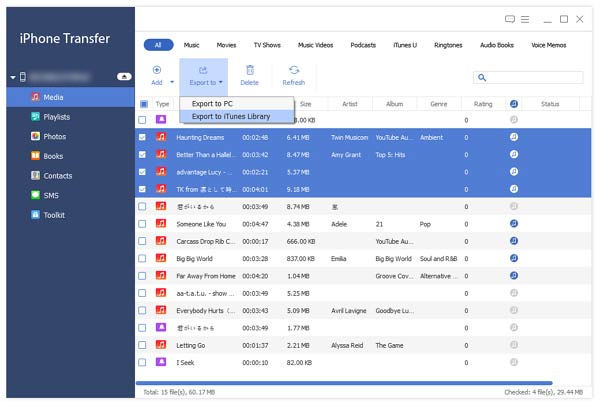
Avvia i file di esportazione sul PC
Fai clic sul pulsante Esporta in alto. Se si desidera trasferire file sul PC, è possibile selezionare l'opzione "Esporta su PC" e impostare la cartella di destinazione. Se si desidera sincronizzare questi file su iTunes, fare clic su Esporta nella libreria di iTunes. Ed è intelligente che questi file ripetuti non vengano copiati nella tua libreria.
2. Come trasferire file dal computer al dispositivo iOS
Collega i tuoi dispositivi iOS al tuo computer
Collega iPhone, iPad o iPod al computer con cavo USB e il programma riconoscerà il tuo dispositivo.
Seleziona i file da trasferire
Fare clic sui determinati tipi di file che si desidera nella parte sinistra dell'interfaccia.
Inizia a trasferire il file
Nella finestra pop-up, scegli il file o la cartella che vuoi trasmettere su iPhone.
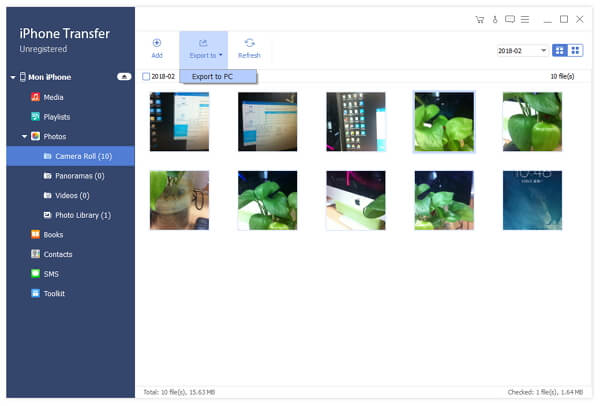
Top 2. iSkysoft CopyTrans
Uno dei migliori strumenti di trasferimento file iOS per Mac che voglio raccomandare è iSkysoft CopyTrans. Come CopyTrans, non solo ti consente di trasmettere musica, video, foto e altri file multimediali direttamente su iPhone senza problemi incompatibili, ma ti permette anche di trasferire musica, video, file di foto da iPhone a iTunes Library, foto di backup da iPhone a computer in un solo clic.
- 1. Ti aiuta a ricostruire la libreria di iTunes con musica, video, programmi TV, film, ecc. Da iPhone.
- 2. Quando vuoi fare il backup delle foto da iPhone a computer, basta un clic per raggiungerlo.
- 3. Trasmetti video, file musicali dalla tua libreria iTunes a iPhone.
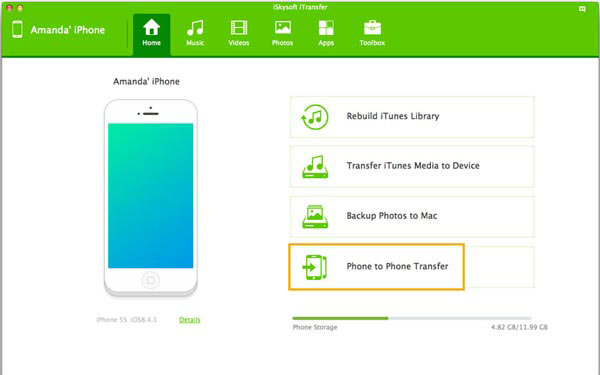
Come usare iSkysoft CopyTrans per Mac
Dopo averlo scaricato, puoi fare doppio clic sul documento di installazione per installarlo. E quindi puoi seguire semplici passaggi per configurare il programma.
Foto di backup da iPhone / iPad / iPod / Telefono Android a Mac
Nell'interfaccia principale, troverai i pulsanti di opzione 4. Fai clic sul pulsante Backup foto su Mac, quindi l'alternativa CopyTrans copia e salva tutte le foto sul tuo computer. Inoltre, è possibile scegliere la cartella di destinazione in cui si desidera trasferire le foto.
Trasferisci file tra dispositivi 2
Prima di tutto, collega due dispositivi al Mac allo stesso tempo tramite cavo USB. Quindi, fare clic su Telefono per trasferire il pulsante nell'interfaccia principale. Quindi, scegli il file che vuoi trasformare.
Top 3. i-FunBox
i-FunBox è una delle migliori alternative di CopyTrans per iPhone, iPad e iPod touch. Con esso, puoi facilmente importare o esportare musica, video, file di foto su altri dispositivi. E il più grande vantaggio nell'uso di i-FunBix è che non richiede alcun jailbreak.
- 1. Trasferisci facilmente i file sul tuo computer con il flusso e la navigazione ottimizzati.
- 2. Installazione e configurazione di app one-stop.
- 3. Ti offre l'alta velocità di trasmissione.
- 4. Accedi alla sandbox dell'app senza jailbreak.
- 5. La funzione Wallpaper ti aiuta a ottenere immagini di alta qualità.
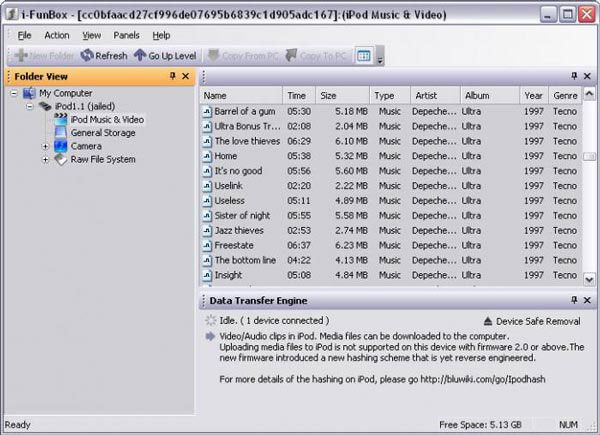
Come utilizzare iFunbox per importare musica iPhone
Passo 1 : Avvia iFunbox> Collega il tuo iPhone / iPad / iPod Touch al computer> Fai clic su QuickTool Box> Importa file e dati> iPod Music
Passo 2 : Fai clic sul pulsante "Fai clic qui per sfogliare i file musicali" per scegliere i file musicali che desideri importare. Oppure puoi trascinare e rilasciare i file in questa finestra. Quindi troverai questi file sul tuo computer.
Top 4. iexplore
iexplore, un'eccellente alternativa CopyTrans, trasferisce musica, messaggi, foto, file e qualsiasi altra cosa da qualsiasi iPhone, iPod, iPad o backup di iTunes su qualsiasi computer Mac o PC. La sua facilità d'uso, la sua leggerezza e la rapidità di trasferimento di file e cartelle lo rendono straordinario tra molti concorrenti.
- 1. Trasferisci la musica dal tuo iPhone al computer in modo intelligente con il semplice tocco di un pulsante o con il drag and drop.
- 2. Questa alternativa CopyTrans ti aiuta a esportare, visualizzare e gestire i tuoi SMS, iMessage, messaggi di testo, ecc.
- 3. Ti consente di utilizzare il tuo iPhone, iPod o iPad come un'unità flash USB per visualizzare i tuoi file direttamente sul tuo computer e puoi anche ottenere l'accesso al file system ai dati contenuti nelle app o nelle altre directory sul tuo dispositivo.
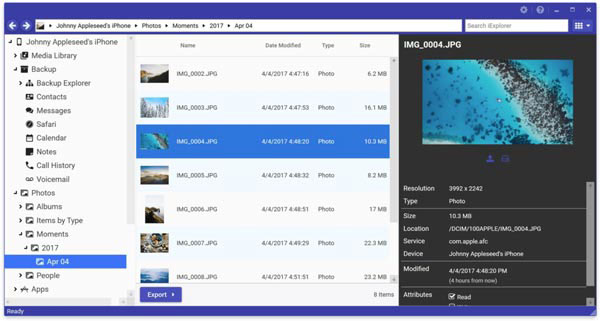
Come copiare le foto da iPhone a Mac
Collega l'iPhone al Mac
Collega iPhone, iPad o iPod al computer con un cavo USB.
Fai clic su "Foto e video" nel pannello centrale
Oppure accedi alle tue foto facendo clic su "Foto" nella barra laterale a sinistra. Una volta inserite le foto del tuo dispositivo, iExplore mostrerà tutte le tue foto nelle sottodirectory.
Esportare foto da iPhone a Mac
Per esportare foto su Mac, fai clic su "Esporta", quindi seleziona un'opzione dal menu a comparsa. E quelle foto selezionate verranno trasmesse in streaming sul tuo computer.
Top 5. Apowersoft Phone Manager
Apowersoft Phone Manager è l'ultima alternativa di CopyTrans che voglio raccomandarti. Come altra alternativa, è una gestione dei trasferimenti che consente di gestire, trasferire e eseguire il backup di tutti i dati sui dispositivi Apple con clic.
- 1. Offre un modo semplice ed efficace per gestire e trasferire musica, video, foto, contatti, eBook, SMS, app, registri delle chiamate, segnalibri, note e altri file tra il computer e i telefoni.
- 2. Collega i tuoi dispositivi al computer con due metodi: connettiti tramite USB o connettiti tramite Wi-Fi.
- 3. Backup dati mobili come un Breeze. Oltre a essere in grado di eseguire il backup dei dati, lo strumento consente anche di ripristinare dai file precedenti.
- 4. Specchia il tuo telefono sul PC. Una volta collegato iPhone al computer, questa alternativa CopyTrans intelligente visualizzerà lo schermo del telefono sul PC.
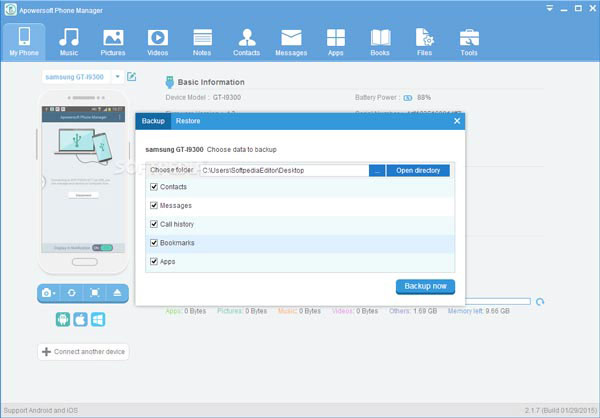
Come fare il backup di musica da iPhone con facilità
Passo 1 : Scarica e installa Apowersoft Phone Manager
Passo 2 : Collega l'iPhone al computer tramite cavo USB
Passo 3 : Fare clic sull'icona della musica nella home page, quindi selezionare la musica che si desidera eseguire il backup
Passo 4 : Fai clic su Esporta per eseguire il backup della musica di iPhone sul computer
Conclusione
Queste cinque alternative CopyTrans per Mac possono soddisfare completamente tutto ciò che serve per copiare e trasferire file. E alcune persone menzioneranno iTunes. Confrontando queste cinque alternative CopyTrans, iTunes ha troppe restrizioni sulla trasformazione e non è così facile da usare come loro. Quindi, come alternativa a CopyTrans, ognuno di questi può essere la scelta migliore.







